Namestitev predlog v joomla 3. Kako namestiti novo predlogo na Joomla. Zaženite Quick Start iz brskalnika
Ta članek ponuja odgovore na pogosto zastavljena vprašanja o delu z že pripravljenimi predlogami Joomla. Glavni primer bo Joomla 3.4.3 v ruskem jeziku (z že dodano možnostjo »Namesti iz JED«), sprednja predloga je RSEvento 1.0.28 (v ruščini), administrativni del predloge spletnega mesta je isis 1.0 .
Namestitev predloge v Joomla se ne razlikuje od namestitve drugih razširitev (komponent, vtičnikov, modulov). V članku “Namestitev krekerja v Joomla 1.5 - 3.4” je ta postopek obravnavan za Joomla 1.5, 2.5, 3.0, 3.2, 3.3 in 3.4. Oglejmo si ga podrobneje.
Vrnimo se k ISPmanagerju 4. Prijavite se v nadzorno ploščo s svojim uporabniškim imenom in geslom.
V poglavju Orodja, v levem podoknu izberite Upravitelj datotek in pojdite v svojo začasno mapo Joomla. Pot do njega je mogoče razjasniti v skrbniški nadzorni plošči Joomla v v vrstici "tmp_path".
V ISPmanagerju 4 z uporabo gumba Ustvari ustvarite mapo z imenom "shablon" (brez narekovajev). Ime je lahko drugačno (slika spodaj).

Uporaba gumba Naloži določite datoteko predloge na vašem računalniku in jo prenesite (slika spodaj). Čas je odvisen od hitrosti vaše internetne povezave, velikosti datoteke predloge in obremenitve strežnika, približno 1-3 minute.

Ko prenesete datoteko, jo izberite in kliknite gumb Izvleček, ki se nahaja v zgornjem desnem delu okna ISPmanager 4. Po tem se vrnite v Joomlo in namestite predlogo, kot je opisano na začetku tega podpoglavja.
Če poznate natančno pot (URL) do datoteke predloge Joomla, na primer na strežniku njenega razvijalca, jo lahko navedete v polju Namesti URL na zavihku (slika spodaj) in namestite. Ta metoda je podobna metodi , vendar ne zahteva, da prenesete datoteko predloge na svoj strežnik in jo razpakirate (vse se bo zgodilo samodejno).

Prvi zavihek (slika spodaj) vam omogoča namestitev razširitve na vašo spletno stran iz Joomla Extensions Directory (JED - “Joomla Extensions Directory”, okrajšava za “Joomla Extensions Directory”). Od 05.09.2015 v katalogu ni bilo predlog. Ne ustreza nam preveč.

Če pa bi bili, potem ko bi našli želeno predlogo, bi lahko kliknili njeno ikono in prešli na njeno neposredno namestitev (slika spodaj), kot v primeru z AcyMailing Starter.

Če je razširitev plačljiva, na primer RSForm Pro, lahko nadaljujete z nakupom (slika spodaj).

Če ste kopirali mapo z datotekami že nameščena predlogaJoomla, morda z vašega drugega mesta, v mapo »templates«, nato pa ga lahko poskusite namestiti tako, da obiščete Razširitve – Upravitelj razširitev – Iskanje s pritiskom na gumb Najti(slika spodaj).

Počakajte približno 2 minuti. Ko se prikaže želena predloga, jo označite v tabeli in kliknite gumb Namestite(slika spodaj).

Upoštevajte, da če predloga zahteva namestitev dodatkov (ogrodje, vtičniki, moduli itd.), jih je treba namestiti ločeno. Morda je mogoče isto stvar doseči z uporabo »Iskanja«.
Upoštevajte, da vseh razširitev in predlog ni mogoče pravilno namestiti na ta način.
Kaj storiti, če predloga ni nameščena
Med namestitvijo predloge Joomla se lahko pojavijo različne napake. Načeloma to velja za vsako razširitev. Spodaj je nekaj napak, njihovi možni vzroki in rešitve. Seznam še zdaleč ni izčrpen. Upoštevajte, da lahko rešitve za eno težavo delujejo tudi za druge.
Navedite imenik paketov. Lahko se pojavi pri namestitvi predloge z uporabo »Namesti iz imenika« in »Namesti iz URL-ja«.
- Podani naslov\pot do datoteke\imenika (mapa\imenik) predloge ni pravilen - preverite pravilno črkovanje in obstoj vseh map.
Namestitvenega paketa ni mogoče najti. Lahko se pojavi pri namestitvi predloge s katero koli metodo.
Možni vzroki napake in njihova odprava:
- Podani naslov\pot do datoteke\imenika (mapa\imenik) predloge ni pravilen - preverite pravilno črkovanje in obstoj vseh map in datotek.
- Datoteka predloge je poškodovana ali pa v arhivu manjka zahtevana datoteka - uporabite »delujočo« datoteko predloge s spletnega mesta razvijalca. Po potrebi ga znova prenesite in znova poskusite namestiti. Obrnite se na razvijalca predloge.
- Različica predloge ni namenjena vaši različici Joomle - prenesite njeno različico za svojo različico Joomle s spletnega mesta razvijalca predloge. Obrnite se na razvijalca predloge.
- Joomla ne podpira razširitve arhiva - preverite, ali ima arhiv predloge eno od naslednjih končnic “.zip”, “.tar.bz2”, “.tar.gz”. Če ne, razpakirajte predlogo v računalniku in jo zapakirajte, na primer, v ZIP arhiv. Preprosto preimenovanje razširitve predloge morda ne bo pomagalo.
Napaka pri nalaganju datoteke na strežnik
Možni vzroki napake in njihova odprava:
- V začasni imenik Joomla in/ali strežnika ni mogoče pisati - spremenite pravice dostopa do začasnega imenika Joomla in/ali strežnika na “755” ali “775”. Za več informacij o tej težavi lahko vprašate tehnično podporo svojega gostovanja ali njihov sistem pomoči.
- Manjka začasni imenik Joomla in/ali strežnik - preverite prisotnost in pravilno črkovanje poti do začasnega imenika Joomla in/ali strežnika. Pot do imenika začasnih datotek Joomla je na voljo v upravni plošči Joomla Sistem – Informacije o sistemu – Konfiguracijska datoteka Joomla v vrstici "tmp_path". In pot do začasne mape strežnika je mogoče razjasniti v tehnični podpori vašega gostovanja ali v njihovem sistemu pomoči.
- V mapo s predlogami ni mogoče zapisovati - spremenite pravice dostopa do mape s predlogami na “755” ali “775”. O tem si lahko preberete v tem članku.
- Naložena datoteka je prevelika - uporabite nasvete, navedene spodaj v članku za napako »413 Request Entity Too Large«.
Napaka pri povezovanju s strežnikom: 404. Napaka pri povezovanju s strežnikom: Ni bilo mogoče razrešiti gostitelja . Napaka pri povezovanju s strežnikom Joomla! Poskusite pozneje. Lahko se pojavi pri namestitvi predloge z uporabo »Namesti iz URL«, »Namesti iz JED«.
Možni vzroki napake in njihova odprava:
- Napačen naslov - preverite URL.
- Strežnik ni na voljo - poskusite znova in/ali pozneje.
- Nimate pravic dostopa do strežnika - kontaktirajte skrbnika strežnika.
- Datoteka je bila izbrisana - kontaktirajte skrbnika strežnika.
Usodna napaka: dovoljena velikost pomnilnika XXX bajtov je bilo izčrpano (poskušal sem dodeliti XXX bajtov) . Lahko se pojavi pri namestitvi predloge s katero koli metodo.
Možni vzroki napake in njihova odprava:
- Velikost datoteke predloge je prevelika - uporabite nasvete, navedene spodaj v članku za napako »413 Request Entity Too Large«.
- Strežnik je preobremenjen - poskusite znova pozneje.
- Dosegli ste omejitev porabe pomnilnika (RAM) s skripti (Joomla) na vašem strežniku/računu gostovanja - najlažje je, da se najprej obrnete na tehnično podporo vašega ponudnika gostovanja ali njihovo dokumentacijo. Lahko pa poskusite težavo rešiti sami. Možnost št. 1: v koren spletnega mesta, v datoteko ».htaccess« (ne zamenjujte s »htaccess.txt«), dodajte vrstico »php_value memory_limit 64M« (brez narekovajev), povečajte številko »64 ” - povečate omejitev pomnilnika. Možnost št. 2: ustvarite datoteko »php.ini« v korenu spletnega mesta (če ne obstaja) in ji dodajte vrstico »memory_limit = 64M«, povečajte število »64« - povečate omejitev pomnilnika . Upoštevajte, da prva in druga metoda morda ne bosta delovali, odvisno od vašega gostovanja. Priporočam, da se najprej obrnete na službo tehnične podpore vašega ponudnika gostovanja ali njihovo dokumentacijo.
413 Prošnja Entiteta Tudi Velik. Lahko se pojavi pri namestitvi predloge s katero koli metodo. Toda pri uporabi metode »Namesti iz imenika« je verjetnost, da pride do napake, manjša.
Možni vzroki napake in njihova odprava:
- Velikost datoteke predloge je prevelika - uporabite možnost »Namesti iz imenika«. Ali poskusite znova pozneje (lahko pride do težav s povezavo). Poleg tega so nekatere predloge zapakirane v arhiv z dokumentacijo, predstavitvenimi podatki, »QuickStart« (hiter začetek) itd. Arhiv je vredno razpakirati, saj lahko vsebuje več arhivov. V tem primeru namestite vsak arhiv po vrsti. Arhiv QuickStart je ločena tema in o njej bomo govorili v.
- Omejitve strežnika so bile presežene: max_input_time, upload_max_filesize, post_max_size - priporočam, da se najprej obrnete na službo tehnične podpore vašega ponudnika gostovanja ali njihovo dokumentacijo. Lahko poskusite sami v korenu spletnega mesta, ustvarite datoteko »php.ini« (če ne obstaja) in ji dodajte naslednje vrstice:
maks_ izvedba_ čas– najdaljši čas, v katerem se lahko izvaja skript. V večini primerov je privzeto 30–60 sekund.
maks_ vnos_ čas– najdaljši čas, v katerem se podatki lahko sprejemajo na strežnik\gostovanje. V večini primerov je privzeto 30–60 sekund.
nalaganje_ maks_ velikost datoteke– največja velikost datoteke (v megabajtih), ki je dovoljena za nalaganje na vaš strežnik\gostovanje.
post_ maks_ velikost– nastavi največjo dovoljeno velikost podatkov, poslanih na strežnik\gostovanje (z uporabo metode POST). Ta vrednost vpliva na prenose datotek. Za prenos velikih datotek mora biti večja od vrednosti direktive upload_max_filesize.
Prosimo, upoštevajte, da omejitev_pomnilnika mora biti več kot post_max_size. Več o teh direktivah si lahko preberete v članku “Opis vgrajenih direktiv php.ini”.
Ko namestite predlogo Joomla, pojdite na in kliknite ime želene predloge. V mojem primeru je to "RSEvento".

Upoštevajte, da se lahko nastavitve predloge med seboj bistveno razlikujejo. Toda možnosti »Privzeto« in »Povezava do menija« bi morali biti na voljo v vseh predlogah.
Na strani, ki se odpre, v spustnem seznamu »Privzeto« izberite, za katere jezike želite prikazati to predlogo. Če je spletno mesto večjezično, boste morda želeli prikazati eno predlogo za en jezik in drugo za drugega. Če imate enojezično spletno mesto ali želite predlogo prikazati za vse jezike, izberite »Vse«.

Pojdite na zavihek Povezava do menija in označite, za katere elemente menija želite uporabiti to predlogo (slika spodaj). Upoštevajte, da morajo biti ti elementi menija že ustvarjeni v upravitelju menijev.


Prilagajanje\spreminjanje predloge Joomla
Večina že pripravljenih profesionalnih predlog Joomla je opremljena z nastavitvami. Te nastavitve so v Razširitve – Upravitelj predlog in s klikom na ime želene predloge, v mojem primeru je to "RSEvento", lahko greste na njene nastavitve.

Če želite to narediti, si lahko ogledate dokumentacijo na spletnem mestu razvijalca predloge ali dokumentacijo, ki je priložena predlogi. V “RSEvento” je zemljevid pozicij v nastavitvah same predloge (slika spodaj).

Obstaja "univerzalni" način.
- Pojdi do Razširitve – Upravitelj predlog in kliknite na gumb nastavitve v zgornjem desnem kotu.
- Na zavihku Predloge omogoči možnost Oglejte si položaje modulov.
- Pojdite na spletno mesto (na njegov sprednji del).
- V naslovni vrstici URL-ju pripnite »?tp=1« (brez narekovajev) in pritisnite tipko Vnesite na tipkovnici. Imena pozicij šablon se bodo pojavila pred vami na mestih, kjer se nahajajo (slika spodaj).

Ko te možnosti ne potrebujete več, priporočam, da jo onemogočite (da bi bilo težko ugotoviti, da je vaša stran narejena na Joomli – da jo zaščitite).
Kako izbrisati predlogo
Če želite to narediti, pojdite na Razširitve – Upravitelj razširitev – Upravljanje. Za udobje izberite na spustnem seznamu »- Izberite vrsto -« na levi strani okna Vzorec. Izberite želeno predlogo Joomla, ki jo želite izbrisati in kliknite gumb Odstrani(na vrhu okna) (slika spodaj).

Če vidite sporočilo: »Brisanje predloge: privzete predloge ne morete izbrisati.« Pri brisanju predloge je prišlo do napake.", nato dodelite katero koli drugo predlogo, nameščeno na vašem spletnem mestu, kot privzeto predlogo. Kako to storiti, je opisano zgoraj v razdelku »Kaj storiti po namestitvi predloge«. Upoštevajte, da sta administrativni del predloge spletnega mesta (predloga nadzorne plošče) in predloga spletnega mesta različni »vrsti« predlog. Če želite izbrisati predlogo spletnega mesta, ki je trenutno nastavljena kot privzeta, morate najprej nastaviti drugo predlogo spletnega mesta (ne nadzorne plošče) kot privzeto predlogo.
Poleg tega, če je mapa\datoteke s predlogami zaprta za pisanje, lahko pride do težave z brisanjem. Spremenite pravice dostopa na “755” ali “775” (to lahko storite na vašem gostovanju\strežniku). O tem si lahko preberete v tem članku.
V naslednjem članku »Odgovori na vprašanja o predlogah za Joomla. Izvajanje sprememb » dotaknili se bomo vprašanj spreminjanja predloge, namestitve »hitrega zagona« (QuickStart) in drugih.
Zdaj pa preidimo na vprašanje, kako namestiti predlogo na Joomla 3, čeprav se druge različice v vmesniku ne razlikujejo veliko. Za tiste, ki ne vedo, že pripravljene teme za spletno stran imenujemo predloge.
Prebral sem kar nekaj priročnikov, kjer je postopek namestitve šablon opisan na zelo zapleten način in te sili v veliko dodatnih korakov, poskusil bom na kratko in naravnost razložiti najenostavnejši način.
Namestitev predloge na Joomla 3
Korak 1
Prvi korak je, da odprete skrbniško ploščo spletnega mesta, kjer morate v zgornjem meniju izbrati » Razširitve» — « Upravitelj razširitev«. 
2. korak
Kliknite na gumb " Izberite datoteko“, kjer v zip arhivu najdemo vnaprej pripravljeno predlogo. Če nimate predlog, priporočam branje o. 
3. korak
Pritisnite spodnji gumb " Prenesite in namestite"Nato boste morali počakati od 1 do 5 minut, dokler ne pride do namestitve. Tema bo samodejno postala glavna, če pa ne, je tukaj še en korak. 
4. korak
Pojdi do " Razširitve» — « Upravitelj predlog»Na seznamu najdemo predlogo, ki jo potrebujete, in jo določimo za privzeto. 
Pozor: predloge, ki jih poskušate namestiti, niso vedno nameščene in lahko pogosto prikazujejo različne napake. Če se predloga po teh korakih ne spremeni, priporočam, da poiščete drugo!
Kje prenesti predloge za Joomla 3
Vsak drugi se sooča s težavo, da predloga, ki jo je prenesla, ni nameščena. Nekoč sem našel odlično predlogo, ki ni bila nameščena. Moral sem namestiti dodatne. razširitve, da vse deluje.
Vendar, da vam bo lažje in vam ne bo treba dolgo in trdo iskati kje prenesti predloge za Joomla 3, sem za vas sestavil majhen seznam spletnih mest, kjer lahko najdete odlične delujoče predloge.
1. - odlična stran z zelo veliko izbiro predlog, kjer lahko prenesete tako plačljive premium predloge kot tudi brezplačne za Joomla 2.4 in 3 različice. Res je, predloge so vse v angleščini.
Imajo vse potrebne funkcije za spletno mesto, vendar bi bilo čudno, če bi imela vsa mesta Joomla enak videz. In predloga spletnega mesta določa ne samo videz spletnega mesta, ampak tudi njegovo strukturo.
Namestitev in odstranitev predloge na Joomla3.X se praktično ne razlikuje od namestitve in odstranitve drugih vrst razširitev Joomla. Vendar pa obstajajo nekatere funkcije pri delu s predlogami Joomla, o katerih boste izvedeli v tem članku.
Predloga Joomla je razširitev, ki določa videz vašega spletnega mesta ali njegove skrbniške plošče.
Obstajata dve vrsti predlog: sprednje predloge (predloga spletnega mesta) in zaledne predloge (predloga skrbniške plošče). Distribucija Joomla je privzeto opremljena z 2 predlogama administrativne plošče, imenovanima Isis, Hathor in 2 predlogama za gostujoči del spletnega mesta (Beez3 in protostar).Po namestitvi Joomla3.X so privzete predloge vidne v upravitelju predlog. . Spreminjanje predloge administrativne plošče nima posebnega smisla, običajno pa se spremeni predloga same strani, ki jo obiskovalci vidijo.
Predlog za Jomla3.X ne primanjkuje. Vsak iskalnik vam bo ponudil veliko število podjetij, ki distribuirajo ali prodajajo predloge Joomla. Predvidevamo, da ste našli predlogo, ki jo potrebujete, in ste pripravljeni, da jo namestite na Joomla3. Začeti morate s preverjanjem prenesenega arhiva s predlogo.
Preverjanje prenesene predloge
Najprej razpakirajte preneseno predlogo in poiščite samo predlogo v arhivu. Proizvajalci predlog poleg same predloge Joomla3 pakirajo predloge za Joomla 2.5, njihove vtičnike, Quik Start Joomla in druge razširitve njihove in ne samo produkcije.
Nato razpakirajte arhiv same predloge. Preverite arhiv s predlogo za namestitveno datoteko v formatu XML. Običajno je njegovo ime templateDetals. Glede na to, ali arhiv predloge vsebuje namestitveno datoteko XML ali ne, morate izbrati med dvema spodnjima vrstama namestitve predloge.
Namestitev predloge z namestitveno datoteko XML
Če ima predloga namestitveno datoteko XML, morate predlogo namestiti na naslednji način.
V upravni plošči spletnega mesta odprite zavihek zgornjega menija Razširitve → Upravitelj razširitev → Namestitev ali na glavni strani nadzorne plošče meni RAZŠIRITVE.

Prijava v Joomla 3.2 Template Manager je nekoliko drugačna.

Od treh načinov za namestitev razširitev izberite prvega: Prenesite datoteko paketa;

Z gumbom »Izberi datoteko« izberite ZIP arhiv predloge na vašem računalniku;

Kliknite modri gumb »Prenesi in namesti«;

O uspešni namestitvi bo Joomla obvestila z zeleno vrstico z informacijami, o neuspešni namestitvi in opozorilih pa z rožnato označeno vrstico.

Opomba.Številne predloge za Joomla3 so nameščene in delujejo le skupaj s svojim ogrodjem (Fraemwork).

Ogrodje je razširitev vrste sistemskih vtičnikov in se aktivira v zavihku: Razširitve → Upravitelj vtičnikov. Če ogrodje ni vključeno v paket palgin, ga je treba namestiti posebej, kot razširitev tipa plugin, in šele nato aktivirati v Plugin Managerju (preberite podrobno).
class="eliadunit">
Upravljanje s predlogami Joomla3
Predloge Joomla3 se upravljajo v zavihku Razširitve → Upravitelj predlog. Tukaj boste videli seznam vseh predlog. V stolpcu obsega predloge lahko vidite, kje je predloga uporabljena. To je »Nadzorna plošča« ali »Spletno mesto«.

Iz celotnega seznama predlog mora biti ena predloga določena kot privzeta predloga. Ta predloga določa videz vašega spletnega mesta.
Kako narediti predlogo glavno (privzeto)
Če želite določiti predlogo kot privzeto predlogo, morate izvesti dve operaciji:
- Kliknite zvezdico v vrstici z imenom predloge ali izberite potrditveno polje predloge in na vrhu kliknite gumb »Privzeto«.
- Odprite predlogo za nastavitve (kliknite na njeno ime) in v nastavitvah »Naloge« povežite celoten meni spletnega mesta s predlogo.



Predloga, označena kot glavna, mora biti označena z rumeno zvezdico in zeleno kljukico.
Privzete predloge ni mogoče izbrisati.
Brisanje predloge
Na spletnem mestu nikoli ne pustim več predlog. Dovolj je ena privzeta predloga za spletno mesto in ena za administrativno ploščo. Nepotrebne predloge je mogoče izbrisati.
Če želite izbrisati predloge Joomla3, morate vstopiti v zavihek Razširitve → Upravitelj razširitev → Upravljanje.
- V polju filtra na vrhu izberite predlogo »Vrsta«. Zdaj lahko v tabeli razširitev vidite vse predloge, nameščene na spletnem mestu;
- Predloge ne morete izbrisati, ampak preprosto onemogočite predlogo (gumb »Onemogoči«).
- Če želite odstraniti predlogo, uporabite gumb »Odstrani«.


Druga možnost za brisanje predloge
Predlogo Joomla3, ki ni glavna, lahko tudi izbrišete iz imenika spletnega mesta prek FTP. Če želite to narediti, odprite mapo s predlogami in izbrišite mapo z imenom vaše predloge. Po tem se znova prijavite v skrbniško ploščo spletnega mesta na zavihku Razširitve → Upravitelj razširitev → Upravljanje in posodobite predpomnilnik (gumb »Osveži predpomnilnik«). Če to ni dovolj, odstranite sledi izbrisane predloge z gumbom »Odstrani«.
Pozor: Predloge, ki je določena kot privzeta predloga, ne boste mogli izbrisati. Joomla blokira vse privzeto dodeljene predmete pred brisanjem.
Namestitev predloge brez namestitvene datoteke XML
Vrnimo se k namestitvi predloge. Včasih predloga, ki vam je všeč, ne vsebuje namestitvene datoteke XML. Če želite namestiti takšno predlogo, morate uporabiti drugo možnost za namestitev razširitve Joomla3, imenovano "Namesti iz imenika".
Skratka, razpakirajte arhiv predloge na vašem računalniku, naložite vse datoteke in mape predloge prek FTP v mapo tmp imenika spletnega mesta, v skrbniški plošči v upravitelju razširitev kliknite modri gumb »Namesti« v »Namesti iz imenika«.

Če je pot do mape tmp (path_tmp) pravilno podana v datoteki configuration.php na vašem spletnem mestu, bi morala biti namestitev uspešna. Več o tej možnosti namestitve predloge brez namestitvene datoteke XML preberite TUKAJ.
Predlogo lahko namestite iz repozitorija tretje osebe z uporabo URL-ja paketa predloge. Vendar ta način namestitve ne deluje vedno.

S tem je zaključena tema Namestitev in odstranitev predloge na Joomla3.X.
Ta način namestitve lahko uporabite, če že imate obstoječo Joomlo in želite preprosto spremeniti videz spletnega mesta s pomočjo predloge.
1. Odprite nadzorno ploščo Joomla in pojdite v meni "Razširitve > Upravitelj razširitev".
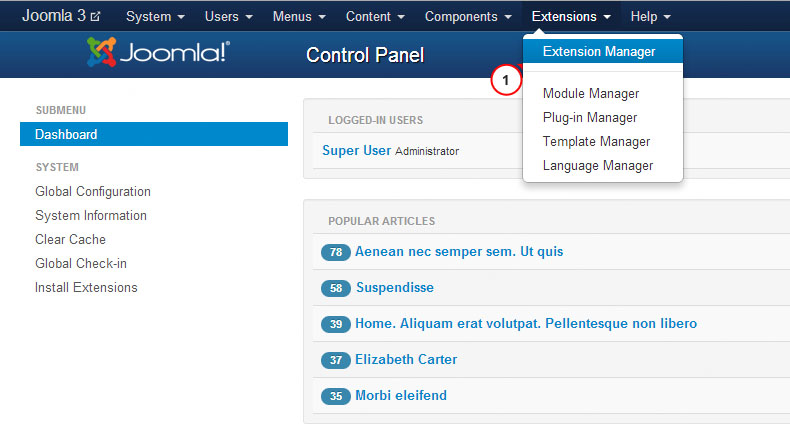
2. Uporaba gumba Paketna datoteka "Prebrskaj" poiščite datoteko "tema###.zip" v mapi "joomla" predlogo. Kliknite gumb za namestitev predloge Joomla.

3. Namestite vse module iz mape 'sources_XXX.zip'(to mapo je treba najprej razpakirati v skladu z navodili v datoteki 'info.txt').
4. Naslednja faza je namestitev demo podatkov.
Če želite namestiti predstavitvene podatke, morate opraviti naslednje korake:
Korak 1. Naložite predstavitvene slike.
Povežite se s strežnikom prek odjemalca FTP. Če želite prenesti predstavitvene slike, odprite mapo "viri" v predlogi.
Mapa je tukaj "v_korenski_imenik", ki vsebuje datoteke, ki jih je treba postaviti v korensko mapo Joomla.
2. korak Uvozi datoteko SQL.
Zadnji in najpomembnejši korak namestitve demo podatkov je uvoz datoteke SQL z uporabo orodja za upravljanje baz podatkov (phpMyAdmin).
Datoteka SQL - "smetišče. sql» je v mapi "viri" predlogo.
NE uvozite datoteke SQL, če imate spletno mesto v živo, ker ... popolnoma bo prepisal obstoječe podatke!
Pozor: Pred uvozom datoteke SQL se prepričajte, da se predpona tabel baze podatkov ujema s predpono v datoteki SQL.
Predpono tabele je mogoče preveriti neposredno v bazi podatkov prek orodja za upravljanje baze podatkov. Bodite pozorni na imena tabel. Predpona je niz znakov pred imenom tabele. ( na primer, v tabeli "jos_assets" je predpona "jos_"). Predpono baze podatkov najdete tudi v datoteki »configuration.php« v korenski mapi Joomla. Vrstica 19: public $dbprefix = "jos_"; ( kjer je "jos_" predpona)
Če se predpone tabele ne ujemajo, odprite datoteko "dump. sql" v urejevalniku besedil in z uporabo Najdi in zamenjaj (hitrične tipke CTRL+F ali CTRL+H) zamenjajte predpono "jos_" ( v datoteki SQL) predpono baze podatkov. Uporabite lahko tudi podrobno video vadnico o tem, kako spremeniti predpono v datoteki SQL.
ali kako uvoziti datoteko SQL z orodjem phpMyAdmin
Osvežite okno brskalnika. Če imate kakršna koli vprašanja, nam pošljite zahtevo.
V tem kratkem članku vam bomo povedali, kako namestiti predlogo na spletno mesto Joomla.
Obstajata dve vrsti namestitvenega paketa, hitri zagon in namestitveni program, upoštevali bomo oba načina.
Hitri začetek, ročna namestitev predloge na Joomla 3 s hitrim zagonom
Omogoča vam, da v nekaj minutah postavite spletno mesto, podobno predstavitvenemu. Zelo priročna rešitev, priporočamo jo začetnikom. Ponavadi je hiter začetek v arhivu in ime datoteke utripa " hiter začetek".
Če imate hiter internet, lahko hitri zagon razpakirate in vsebino naložite v mapo na www strežniku, če je počasen, lahko ta postopek traja zelo dolgo. Vendar obstaja majhna rešitev.
Skoraj vsi ponudniki gostovanja imajo funkcijo razpakiranja arhivov; omogoča vam, da razpakirate arhiv za hiter začetek na strežniku. Naložite arhiv v mapo www in ga razpakirajte prek gostovalne plošče. S tem boste prihranili veliko časa.
Po prenosu odprite spletno mesto v brskalniku. Če se prikaže stran za namestitev cms Joomla, je bilo vse narejeno pravilno.

Vnesite podatke in nadaljujte namestitev s klikom na "Naprej". Na tej stopnji morate na plošči gostovanja ustvariti bazo podatkov. Potrebovali boste ime strežnika baze podatkov, bazo podatkov in uporabniško ime ter geslo. Vnesite svoje podatke in nadaljujte z namestitvijo.

Na naslednji stopnji boste pozvani, da preverite vnesene podatke in izbrišete namestitveni imenik, potrdite. Namestitev končana.
Namestitveni program
Ta možnost je primerna, če že imate nameščen Joomla. IN upravni del joomlePojdite v razdelek »Upravitelj razširitev«, uporabite gumb »Izberi datoteko« in izberite namestitveni paket, kliknite »Prenesi in namesti«. V upravitelju predlog potrdite polje za nameščeno predlogo in uporabite gumb "Privzeto".Na tej točki je namestitev končana.Če pri namestitvi predloge naletite na napako, pišite spodaj in z veseljem vam bomo pomagali.
